WPS Word電腦版調整水平圖片大小尺寸的方法教程
時間:2023-09-20 09:20:34作者:極光下載站人氣:453
word文檔是一款非常專業文本處理軟件,很多小伙伴都在使用。如果我們需要在Word文檔中插入圖片水印,并適當調整水印的大小,小伙伴們知道具體該如何進行操作嗎,其實操作方法是非常簡單的,只需要進行幾個非常簡單的操作步驟就可以按需調整了,小伙伴們可以打開自己的軟件后跟著下面的圖文步驟一起動手操作起來。如果小伙伴們還沒有該軟件,可以在本教程末尾處進行下載和安裝,方便后續需要的時候可以快速打開進行使用。接下來,小編就來和小伙伴們分享具體的操作步驟了,有需要或者是有興趣了解的小伙伴們快來和小編一起往下看看吧!
操作步驟
第一步:雙擊打開電腦版wps文檔進入編輯界面;

第二步:在“頁面”選項卡中點擊“水印”——“插入水印”;
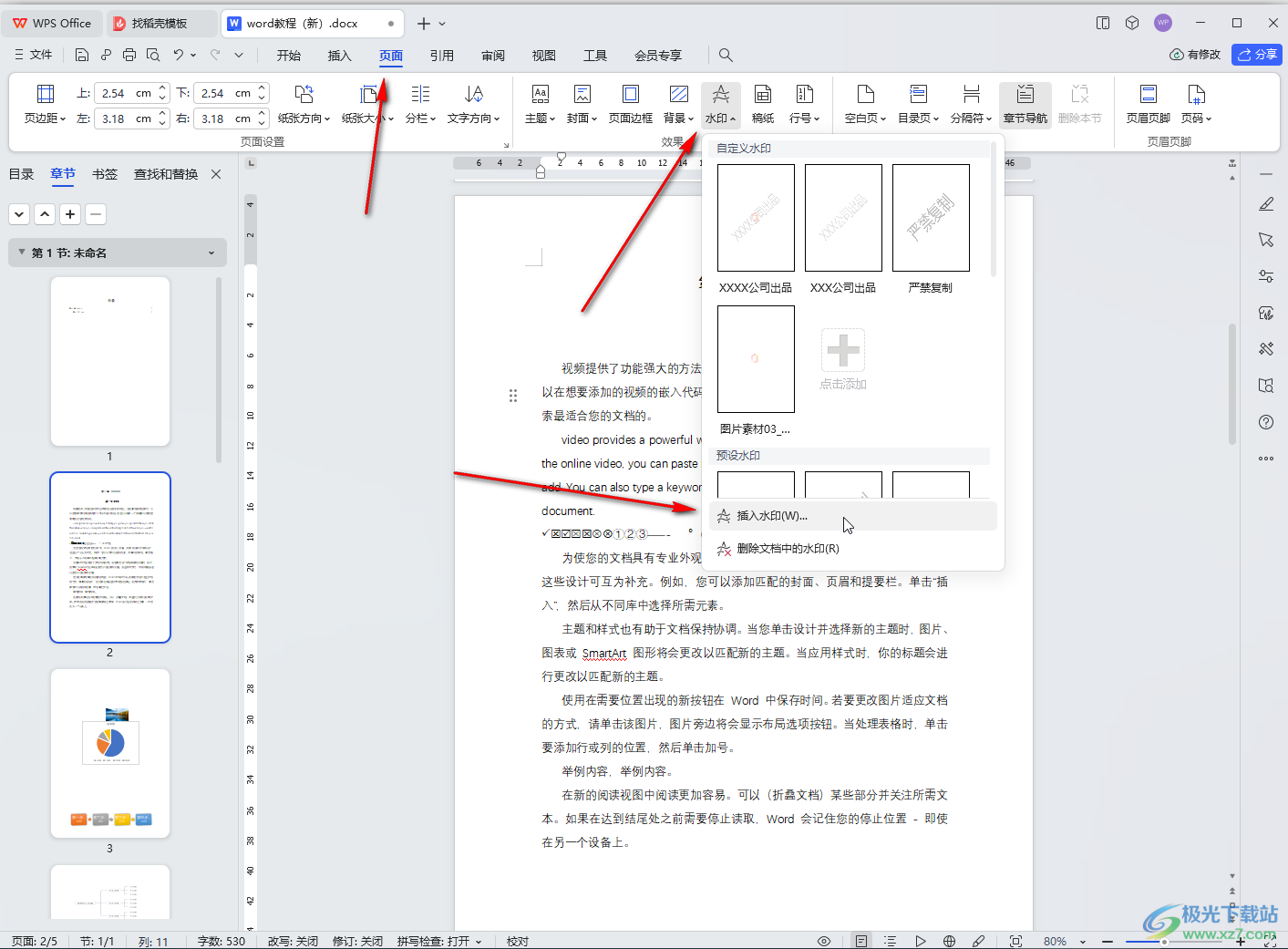
第三步:在打開的窗口中點擊勾選“圖片水印”,然后點擊“選擇圖片”按鈕導入需要的水印圖片,點擊“縮放”處的下拉箭頭,選擇想要的圖片大小;
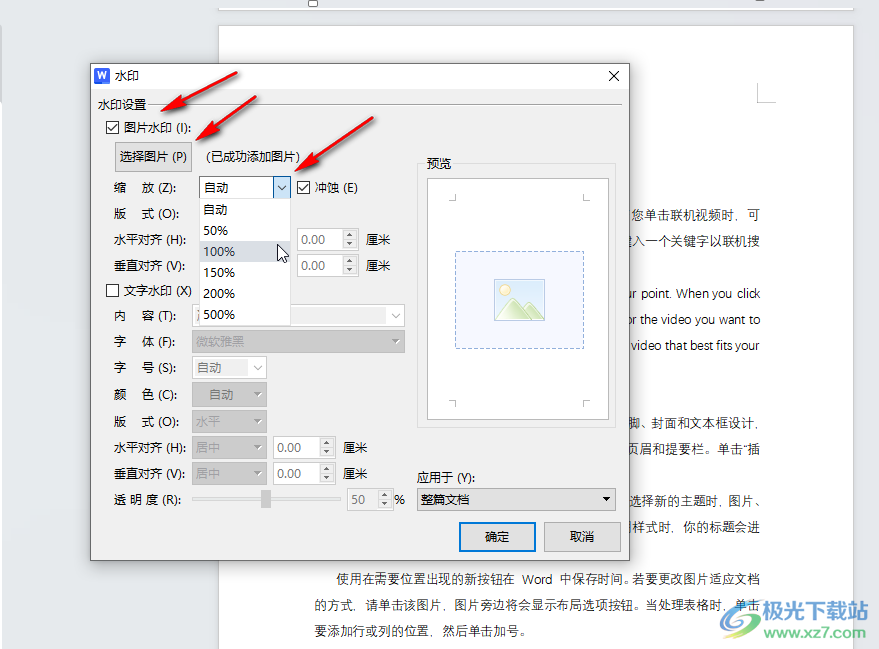
第四步:如果有需要還可以點擊設置是否沖蝕圖片,設置圖片的版式,應用范圍,點擊“確定”;
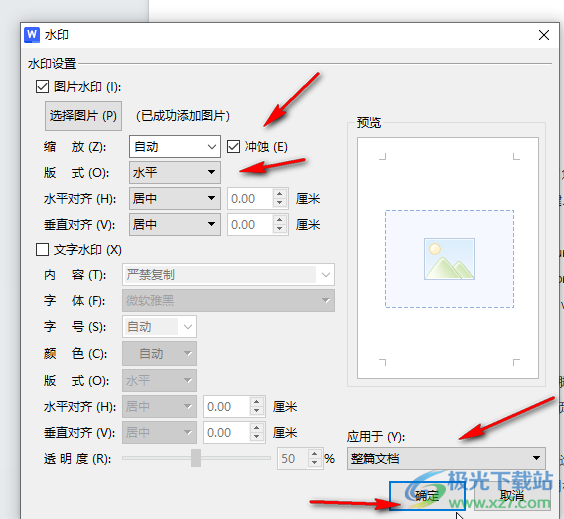
第五步:就可以看到插入的圖片水印了,如果還想適當調整,可以在界面上方頁眉空白處雙擊進入編輯狀態,點擊選中水印圖片后,拖動圖片周圍的小圓圈調整大小,如果有需要還可以點擊選中圖片后進行復制粘貼等操作,實現同一頁面多個水平的效果,然后在“頁眉頁腳”欄退出編輯狀態,或者雙擊頁眉頁腳外任意文檔區域退出編輯就可以了。
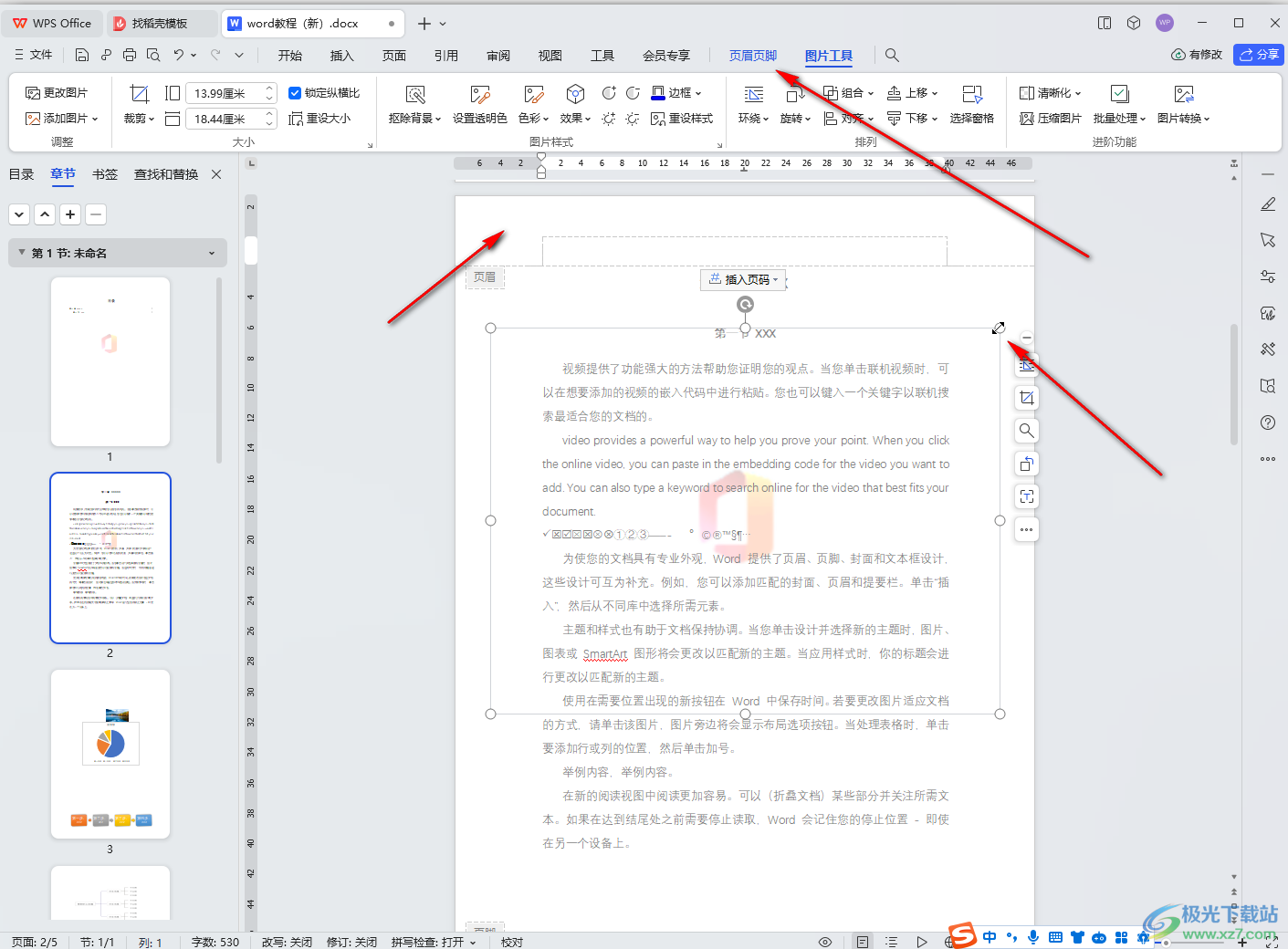
以上就是電腦版WPS文檔中適當調整圖片水印的大小的方法教程的全部內容了。以上步驟操作起來都是非常簡單的,小伙伴們可以打開自己的軟件后一起動手操作起來。

大小:240.07 MB版本:v12.1.0.18608環境:WinAll, WinXP, Win7, Win10
- 進入下載
相關推薦
相關下載
熱門閱覽
- 1百度網盤分享密碼暴力破解方法,怎么破解百度網盤加密鏈接
- 2keyshot6破解安裝步驟-keyshot6破解安裝教程
- 3apktool手機版使用教程-apktool使用方法
- 4mac版steam怎么設置中文 steam mac版設置中文教程
- 5抖音推薦怎么設置頁面?抖音推薦界面重新設置教程
- 6電腦怎么開啟VT 如何開啟VT的詳細教程!
- 7掌上英雄聯盟怎么注銷賬號?掌上英雄聯盟怎么退出登錄
- 8rar文件怎么打開?如何打開rar格式文件
- 9掌上wegame怎么查別人戰績?掌上wegame怎么看別人英雄聯盟戰績
- 10qq郵箱格式怎么寫?qq郵箱格式是什么樣的以及注冊英文郵箱的方法
- 11怎么安裝會聲會影x7?會聲會影x7安裝教程
- 12Word文檔中輕松實現兩行對齊?word文檔兩行文字怎么對齊?
網友評論